네이버 길 찾기 대중교통에서 실시간으로 버스, 지하철의 정보를 확인하는 방법에 대해 포스팅하겠습니다. 네이버 지도를 사용할 때 최단 시간으로 가는 방법과 이를 어떻게 활용하는지에 대해 설명하겠습니다. 자세한 내용은 아래를 확인해 주세요.
네이버 길 찾기 대중교통 확인 방법
1. 검색창에 네이버 지도를 검색합니다.
2.PC 또는 모바일도 동일하니 모바일 이용 시 네이버 지도 애플리케이션을 다운받으시기를 바랍니다.
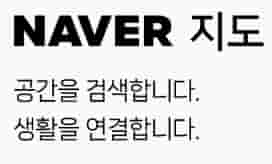
3. 네이버 지도에 방문 예정인 곳을 설정합니다. 저의 경우 강남역에서 서울역 가는 루트로 검색했습니다.
4. 검색창에 서울역을 검색 후 선택합니다.
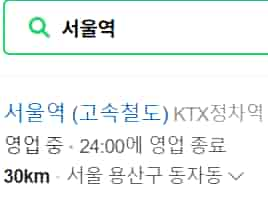
5.출발지를 강남역으로 검색 후 하단의 길 찾기를 선택합니다.
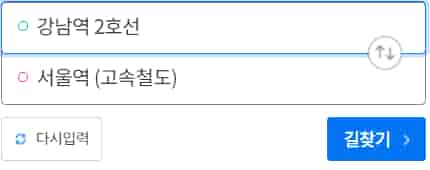
6. 대중교통으로 검색했기 때문에 대중교통 위주로 네이버 길 찾기의 정보가 나타납니다.
7. 기본적으로 최적경로 순으로 안내가 되며 우측의 최적 경로 순에서 필터를 적용해 최소 시간, 최소 환승, 최소 도보 순으로 설정할 수 있습니다. 가장 빠르게 도착하기 위해서는 최소 시간을 선택하시면 되겠습니다.
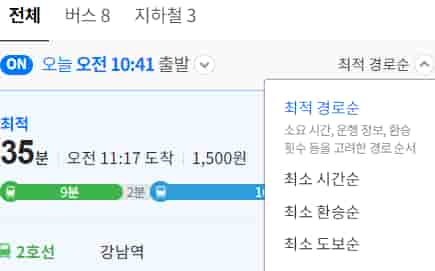
8. 현재 시각에 따라 지하철이 빠르면 지하철이 먼저 표시가 되고 버스가 빠르다면 버스가 우선순위에 배치됩니다.
9. 버스를 선택하셨을 경우 해당 버스의 실시간 도착 정보를 확인할 수 있습니다. 버스 정보 우측의 도착 정보를 선택하면 해당 정보가 나타납니다.

이렇게 하시면 네이버 지도를 이용한 길 찾기가 쉬워질 것으로 생각됩니다. 사용이 어려우신 분들은 위의 과정을 반복해서 숙지하시면 도움이 될 것 같습니다.
네이버 지도 빠른 길 찾기 자동차 및 유류비 확인 방법
네이버 지도 빠른 길 찾기 방법 중 자동차 루트 확인 방법은 위의 과정과 동일합니다. 다만 검색 시 대중교통 탭에서 자동차를 선택해 주시면 됩니다.
1. 네이버 지도 또는 애플리케이션으로 접속합니다.
2. 출발지와 도착지를 검색합니다. 위와 동일하게 강남역에서 서울역으로 가는 루트를 설정했습니다.
3. 검색창 상단에 자동차를 선택합니다.

4. 해당 루트를 확인 후 자동차 옵션을 선택해서 연료비, 택시비 등을 확인 할 수 있습니다. 자동차 옵션을 사용하기 위해서 우측의 차종/연료 설정을 해주시면 설정하신 차종, 연료에 따른 데이터가 다시 표시됩니다.
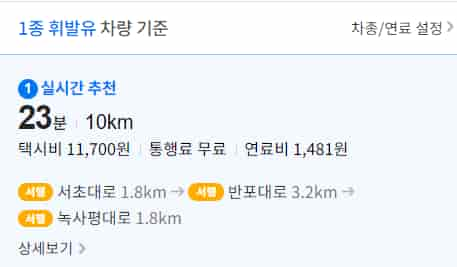
지도를 보고 어떤 대로로 가는지 사실 확인하지 않기 때문에 가장 빠른 길로 안내하는 시간을 선택해서 길 찾기 버튼을 선택하시면 내비게이션으로 전환됩니다.
네이버 지도에서는 대중교통, 택시, 자동차, 도보, 자전거 총 5가지의 길 찾기 옵션을 제공하고 있습니다. 해당하는 것을 선택하셔서 사용해 보시기 바랍니다. 지금까지 네이버 빠른 길 찾기 대중교통, 자동차 사용 방법에 대한 포스팅이었습니다.
함께 보면 좋은 글